1. Исходник
(Все картинки кликабельны - нажмите для увеличения)
2. На панели Tools берём инструмент Lasso (Polygonal Lasso) (рис. 1), обводим этим инструментом волосы девушки (рис. 2).
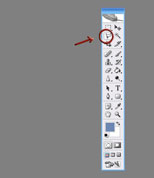 рис. 1 рис. 1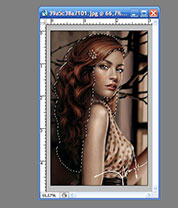 рис. 2 рис. 2
3. Нажать Ctrl + C (чтобы, скопировать выделенную лассо часть, в данном случае - волосы).
4. Создать новый слой (рис. 3) и нажать Ctrl + V, на новый слой скопированы волосы, которые мы вырезали (рис. 4).
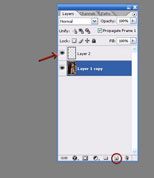 рис. 3 рис. 3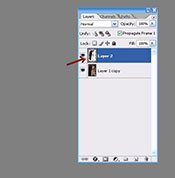 рис. 4 рис. 4
5. Опять создаем новый слой (рис. 3).
6. На этом новом слое применить кисть дождика - ниже можно скачать кисти - (размер кисти можно менять, в зависимости какого размера у вас картинка), цвет я выбрала светло-жёлтый (можно взять любой цвет подходящий), (рис. 5).
7. Комбинация клавиш Ctrl + Alt +G и получилось, что применённая кисть осталась видимой только на вырезанной части - волосы (рис. 6).
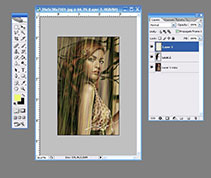 рис. 5 рис. 5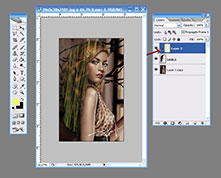 рис. 6 рис. 6
8. Режим наложения ставим Overlay (рис. 7)
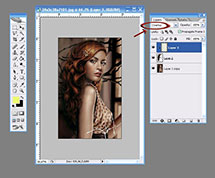 рис. 7 рис. 7
9. На панели анимации (Window - Animation) продублировать кадр несколько раз (у меня 5 кадров) (рис. 8)
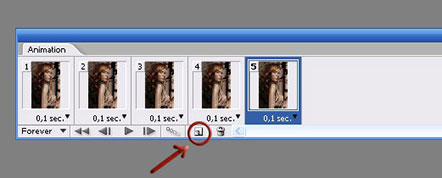 рис. 8 рис. 8
10. Далее, выделить 2-ой кадр на панели анимации и сдвинуть немного кисть (Layer 3) в сторону.
Так же поступить с оставшимися кадрами.
Можно кисть немного повернуть (Ctrl + T), как вам понравится (выделив первый кадр в панели анимации - чтобы и следующие кадры тоже повторяли действия, что выполняются на первом кадре).
11. Сохраняем в gif. (ежели чего не понятно, спрашивайте)
P.S. те же самые действия можно выполнить с применением кистей снега.
| 
